Ao iniciar o aplicativo Zoom ou ingressar em uma reunião Zoom, você pode ver uma mensagem”Não é possível conectar”com o código de erro 5003. Você pode encontrar este erro em qualquer dispositivo compatível com o aplicativo Zoom.
O Zoom geralmente mostra esse erro quando há problemas com sua conexão com a Internet. Mas, às vezes, também pode mostrar essa mensagem quando há outras causas subjacentes. Aqui, falaremos sobre as causas desse problema, juntamente com suas soluções.
Por que estou recebendo o erro”Não é possível conectar”5003 no Zoom?
Esse erro ocorre quando o Zoom está tendo problemas de rede. Se servidor do Zoom estiver off-line, você só poderá esperar até que ele volte a funcionar. Isso não é t sempre o caso, no entanto, e pode haver outros fatores também. Algumas causas adicionais estão listadas abaixo.
O firewall bloqueou as configurações de proxy ZoomIncorrect Bloqueado por software antivírus Não é possível conectar ao servidor DNS
Como corrigir”Não é possível conectar”Erro 5003 no Zoom?
Se você estiver seguindo um link para a reunião do Zoom e encontrar esse erro, tente ingressar manualmente na reunião. Você pode solicitar ao organizador o ID e a senha da reunião e ingressar por meio do aplicativo Zoom.
Como alternativa, você também pode reiniciar seu PC. Além disso, você pode encerrar todos os processos do Zoom através do Gerenciador de Tarefas e reabrir o Zoom. Você pode então passar para as outras correções listadas abaixo.
Solucionar problemas de sua conexão com a Internet
O Windows e o Mac fornecem solucionadores de problemas integrados que ajudam a diagnosticar e resolver problemas do sistema operacional. Como esse problema está relacionado a problemas de rede, você pode usar a solução de problemas do seu adaptador de rede. Para fazer isso, siga estas etapas.
No Windows
Abra o menu Iniciar e abra as configurações do Windows clicando no ícone Configurações. Vá para Rede & Internet e selecione Status. Agora, clique em Solucionador de problemas de rede em “Alterar suas configurações de rede.“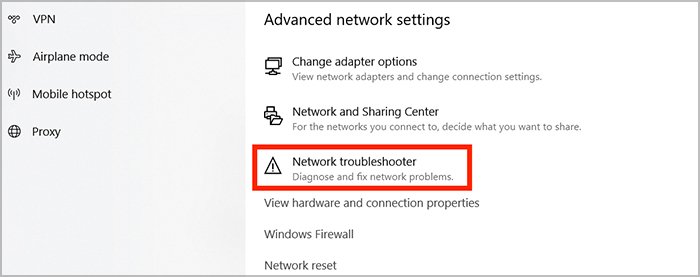
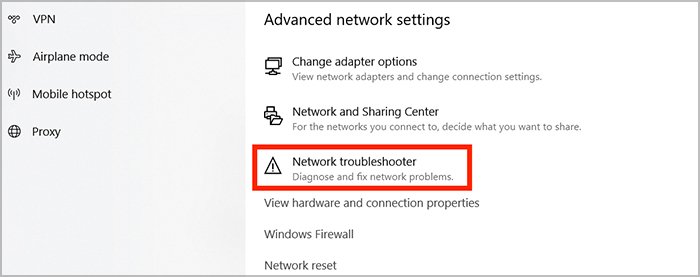 Agora, siga as instruções fornecidas pelo Solucionador de problemas.
Agora, siga as instruções fornecidas pelo Solucionador de problemas.
No macOS
Abra o Control Center na barra de menus. Mantenha pressionada a tecla Option enquanto clica em Wi-Fi. Clique em Abrir Diagnóstico sem fio.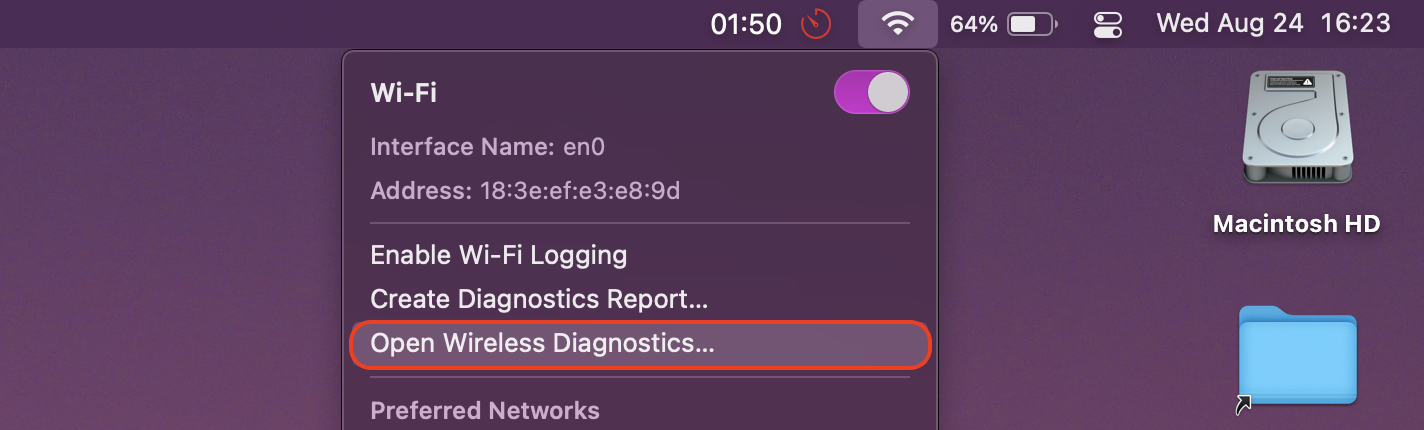
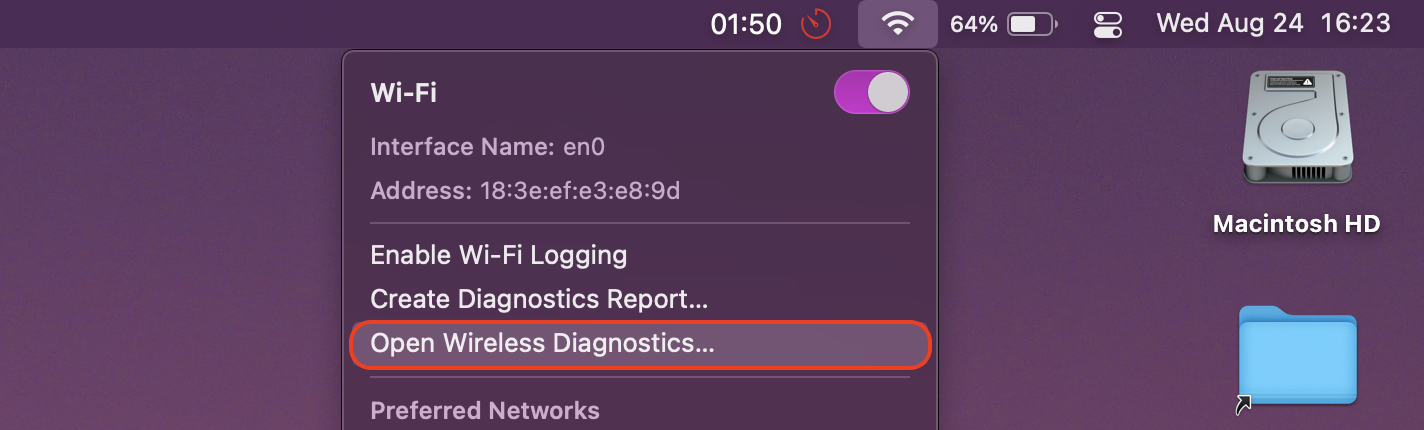 Selecione Continuar e siga as instruções na tela.
Selecione Continuar e siga as instruções na tela.
Desative seu software antivírus e firewall
O firewall do dispositivo pode bloquear conexões de entrada para aplicativos de terceiros e não seguros. Portanto, é provável que o Firewall tenha reconhecido o Zoom como software prejudicial e bloqueado suas conexões.
Você pode desativar o Firewall para determinar se esse é o motivo. Se o Zoom funcionar quando o Firewall estiver desativado, você precisará permitir o Zoom através do Firewall. Para fazer isso, siga estas etapas.
No Windows
Abra o menu Iniciar e vá para configurações.Clique em Atualização e segurança e selecione Segurança do Windows. Vá para Firewall e proteção de rede. Selecione o (ativo) Perfil de rede.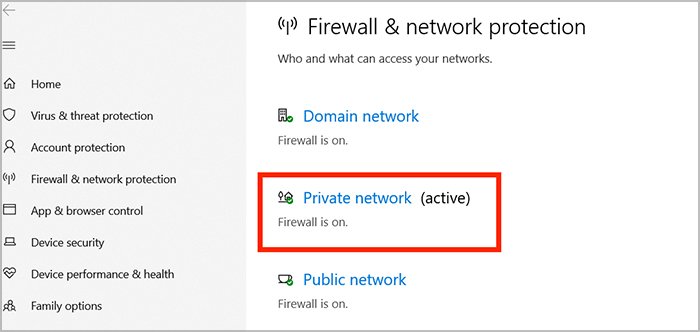
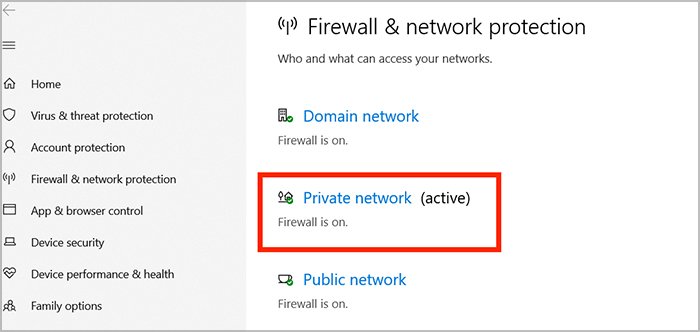 Em seguida, clique no botão de alternância em Microsoft Defender Firewall.
Em seguida, clique no botão de alternância em Microsoft Defender Firewall.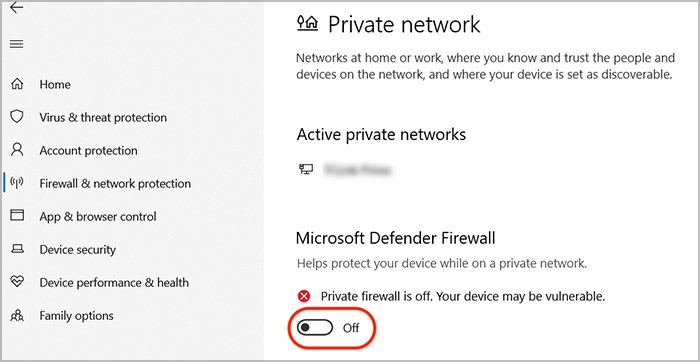
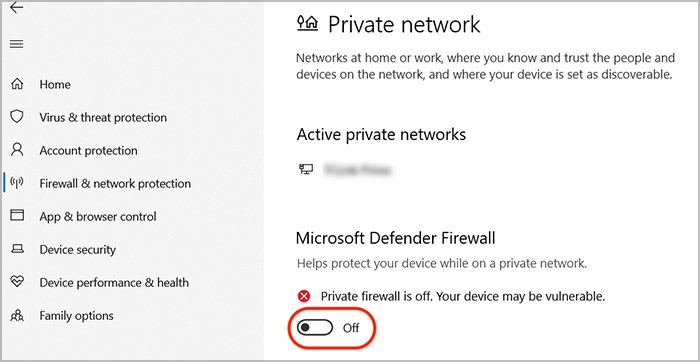 Clique em Sim para confirmar. Verifique se o Zoom funciona. Caso contrário, você pode pular isso e passar para outra correção.Se o Zoom funcionar, ative o Firewall novamente.Volte para Firewall e proteção de rede. Clique em Permitir um aplicativo por meio do firewall .
Clique em Sim para confirmar. Verifique se o Zoom funciona. Caso contrário, você pode pular isso e passar para outra correção.Se o Zoom funcionar, ative o Firewall novamente.Volte para Firewall e proteção de rede. Clique em Permitir um aplicativo por meio do firewall .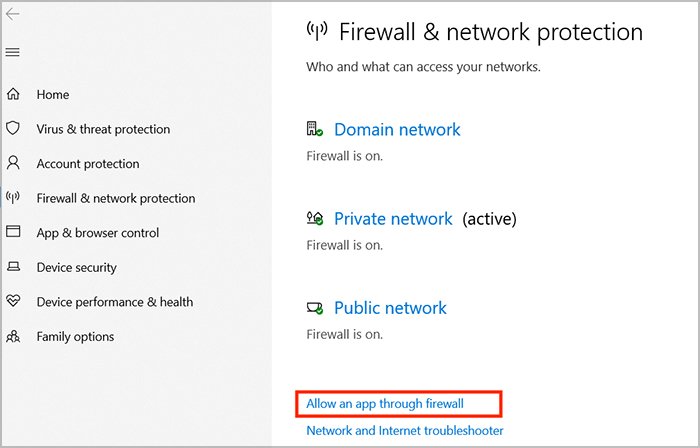
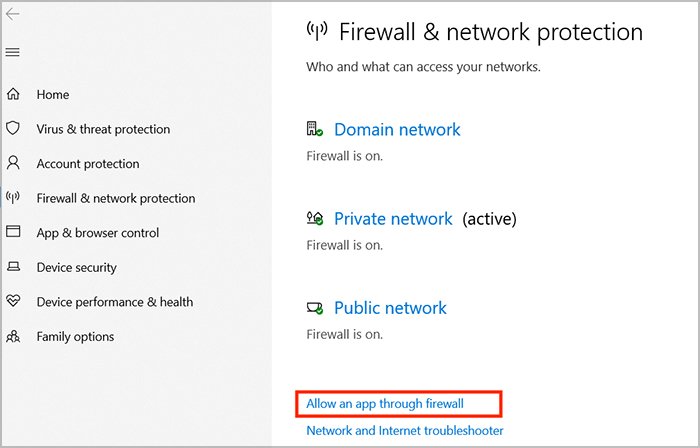 Em seguida, clique no botão Alterar configurações e selecione Sim para confirmar. Selecione Zoom e marque a caixa para redes Privadas e Públicas. Se você não vir o zoom, clique em Permitir outro aplicativo e adicione Zoom.
Em seguida, clique no botão Alterar configurações e selecione Sim para confirmar. Selecione Zoom e marque a caixa para redes Privadas e Públicas. Se você não vir o zoom, clique em Permitir outro aplicativo e adicione Zoom.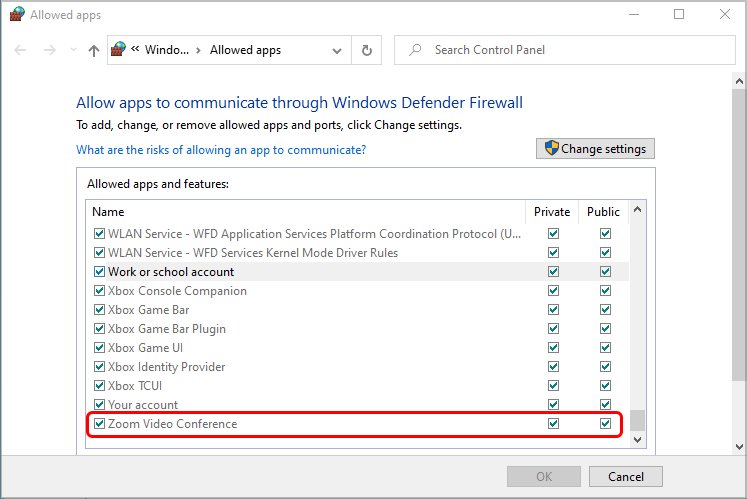
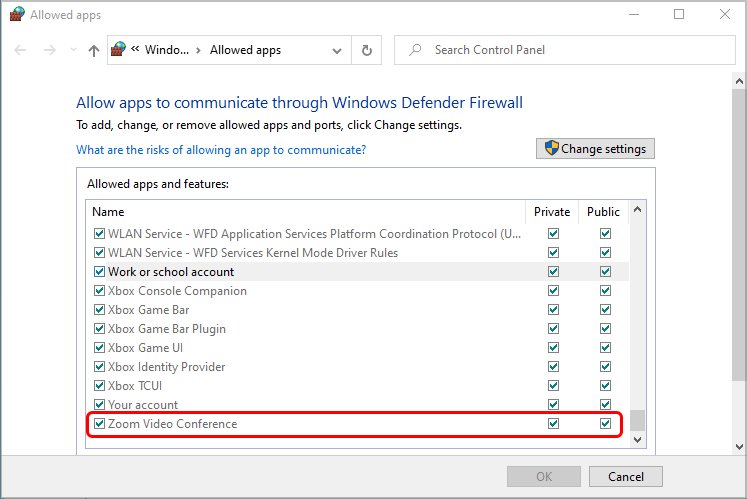 Clique em OK.
Clique em OK.
No macOS
Clique no logotipo da Apple na barra de menus e selecione Preferências do sistema. Agora, selecione Segurança e privacidade e vá para Aba Firewall. Pressione o ícone de bloqueio no canto inferior esquerdo e use o ID de toque ou sua senha para desbloqueá-lo. Em seguida, clique em Desativar firewall. 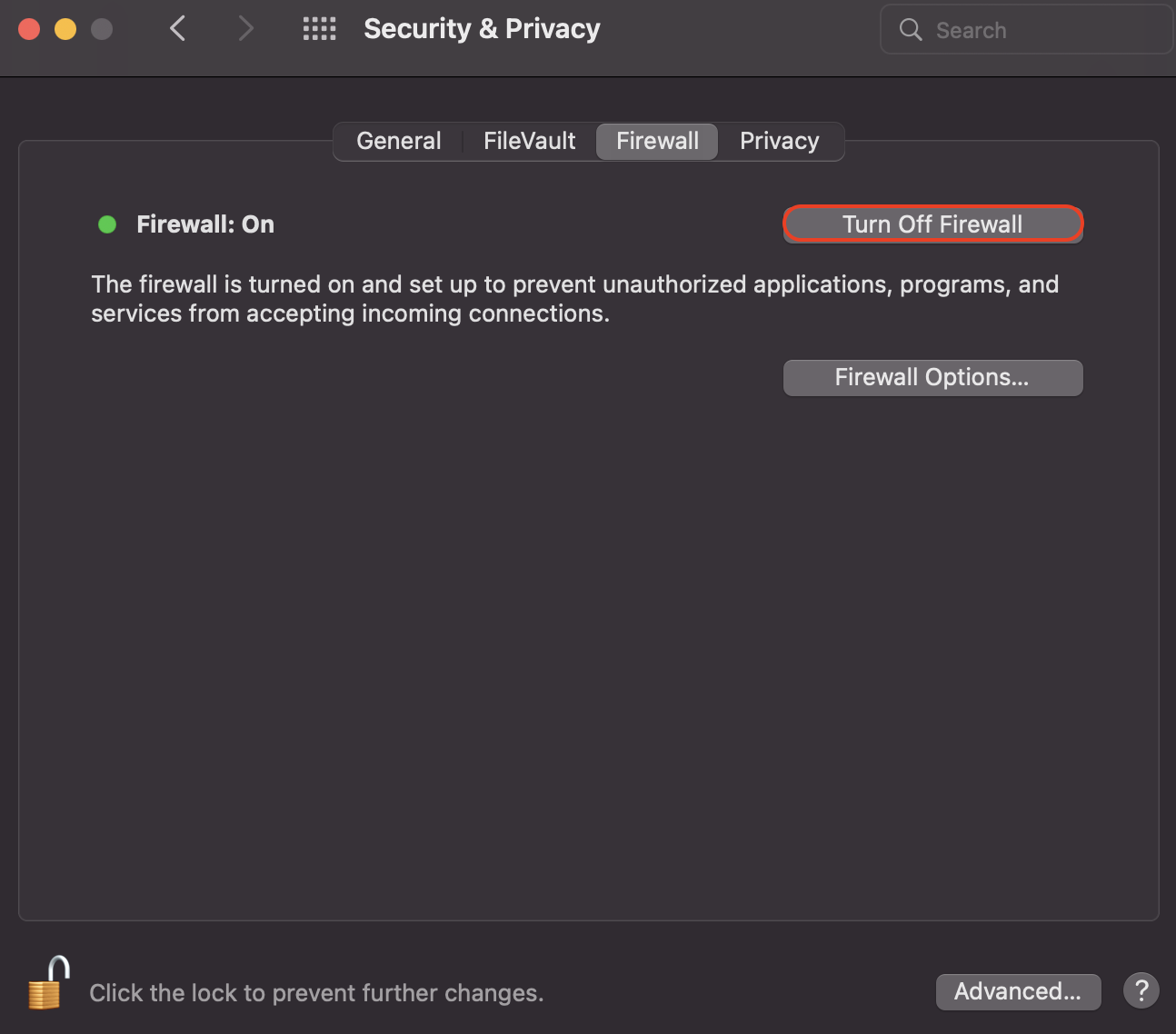
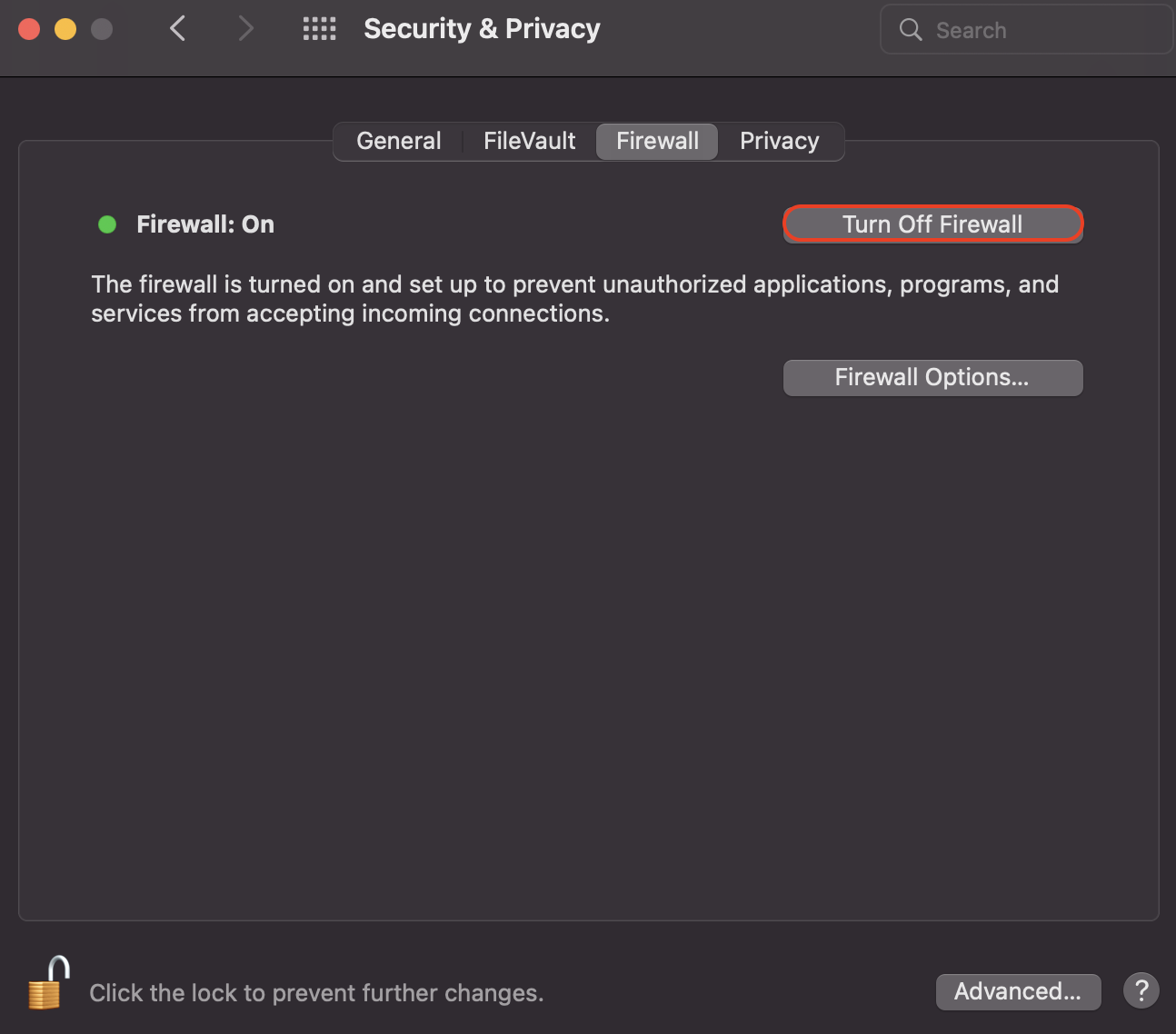 Verifique se o Zoom funciona. Caso contrário, você pode pular isso e passar para outra correção.Se o Zoom funcionar, ative o Firewall novamente.Clique em Opções do Firewall. Agora, selecione o menu suspenso ao lado de Zoom e selecione Permitir conexões de entrada. Se você não vir o Zoom, clique no pequeno ícone Adicionar, selecione Zoom e pressione Adicionar.
Verifique se o Zoom funciona. Caso contrário, você pode pular isso e passar para outra correção.Se o Zoom funcionar, ative o Firewall novamente.Clique em Opções do Firewall. Agora, selecione o menu suspenso ao lado de Zoom e selecione Permitir conexões de entrada. Se você não vir o Zoom, clique no pequeno ícone Adicionar, selecione Zoom e pressione Adicionar.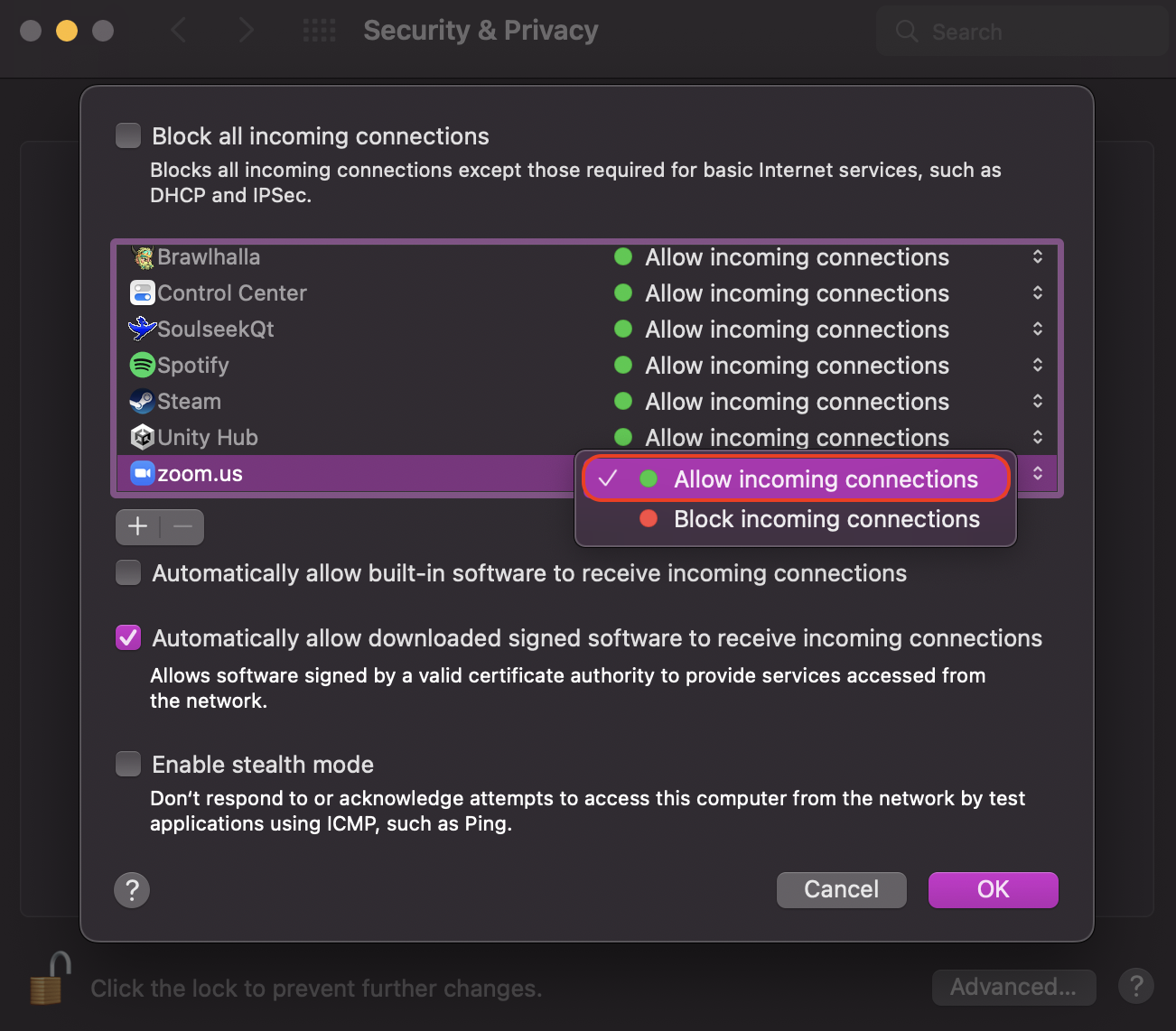
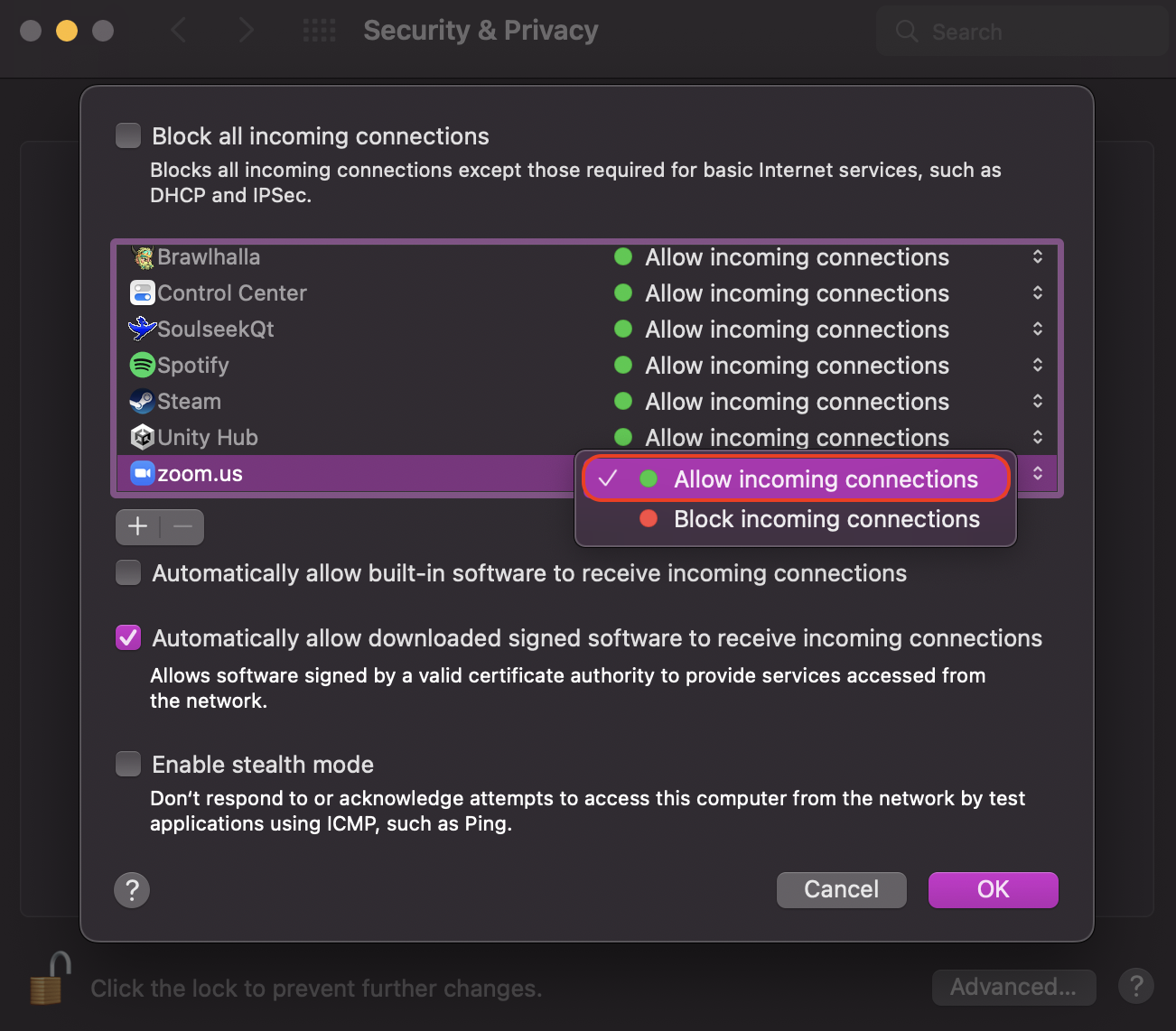 Clique no botão OK.
Clique no botão OK.
Adicionar zoom a sites confiáveis
O sistema operacional Windows possui um recurso de segurança que bloqueia determinados materiais de sites. Para garantir que o Zoom não esteja bloqueado, você deve adicioná-lo à lista de sites confiáveis. Você pode fazer isso seguindo estas etapas.
Abra a caixa de execução pressionando a tecla Windows + R no teclado. Digite inetcpl.cpl e pressione Enter. Agora, vá para a guia segurança e clique em Sites confiáveis. Em seguida, clique no botão Sites.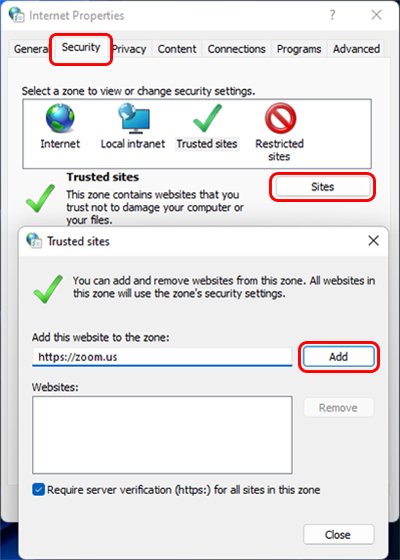
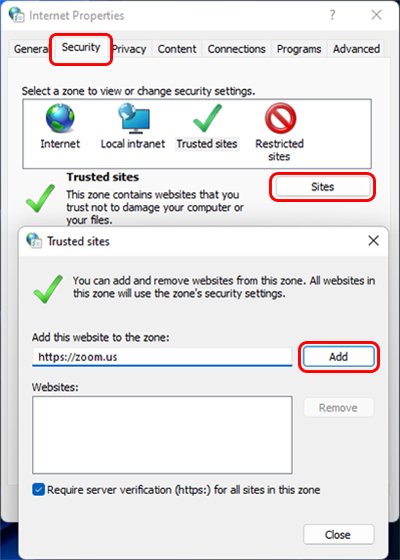 Digite https://zoom.us em”Adicionar este site à zona:“e pressione Adicionar. Clique em Fechar. Em seguida, selecione Aplicar e clique em OK.
Digite https://zoom.us em”Adicionar este site à zona:“e pressione Adicionar. Clique em Fechar. Em seguida, selecione Aplicar e clique em OK.
Redefinir sua conexão com a Internet
Você também pode enfrentar esse problema se configurou sua rede incorretamente. Para corrigir isso, você precisa limpar os registros DNS do seu cache, redefinir o catálogo winsock e renove sua concessão de endereço IP. Você pode fazer isso simplesmente executando alguns comandos no prompt de comando.
Para fazer isso, siga estas etapas:
Abra a caixa Executar pressionando a tecla Windows + R no teclado. Digite cmd e pressione Ctrl + Shift + Enter para abrir o prompt de comando com privilégios administrativos. Digite esses comandos e pressione enter um por um.ipconfig/releaseipconfig/flushdnsipconfig/renew
 netsh redefinição do winsock
netsh redefinição do winsock
 Depois de executar completamente esses comandos, reinicie o PC.
Depois de executar completamente esses comandos, reinicie o PC.
Alterar seu servidor DNS
Seu dispositivo pode falhar ao se conectar ao servidor DNS, o que também pode causar esse problema. Você pode usar o servidor DNS público do Google para corrigir esse problema. Siga as etapas fornecidas para fazê-lo.
No Windows
Abra o menu Iniciar e procure por conexões de rede.Clique em Exibir conexões de rede para abri-lo. Clique com o botão direito do mouse em sua rede ativa e selecione Propriedades.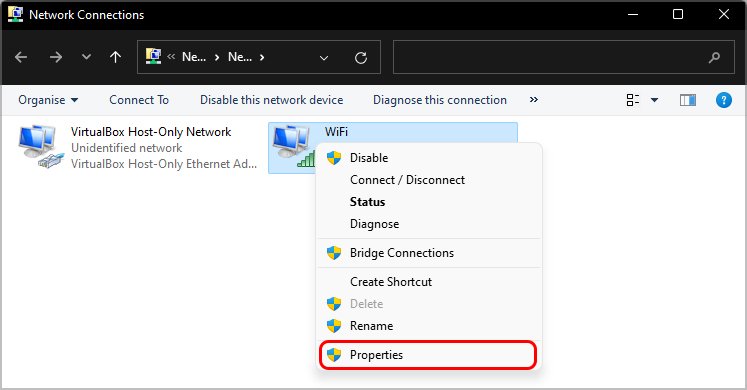
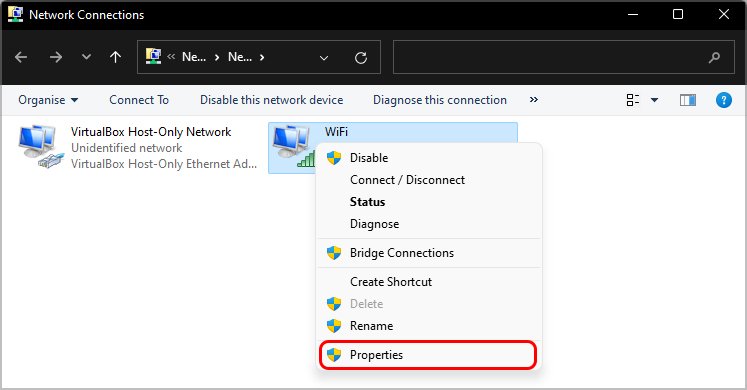 Agora, selecione Internet Protocol Version 4 (TCP/IPv4) e clique em propriedades.
Agora, selecione Internet Protocol Version 4 (TCP/IPv4) e clique em propriedades.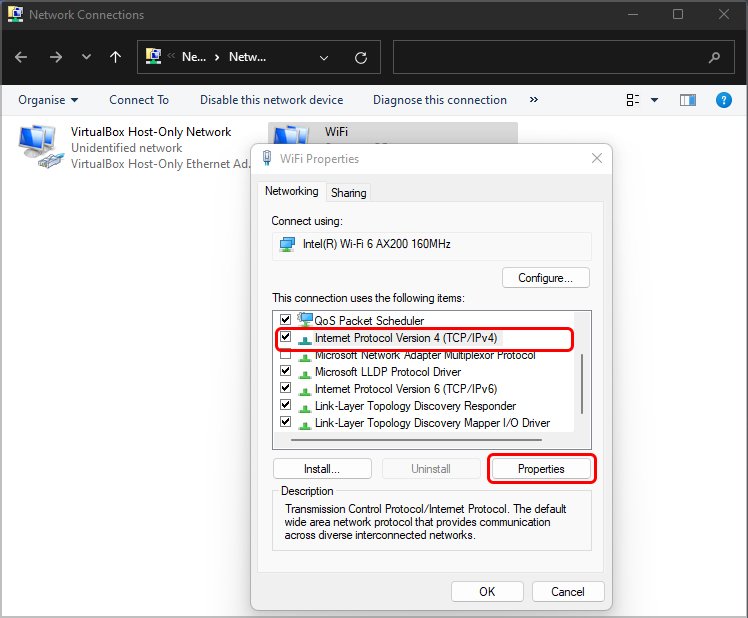
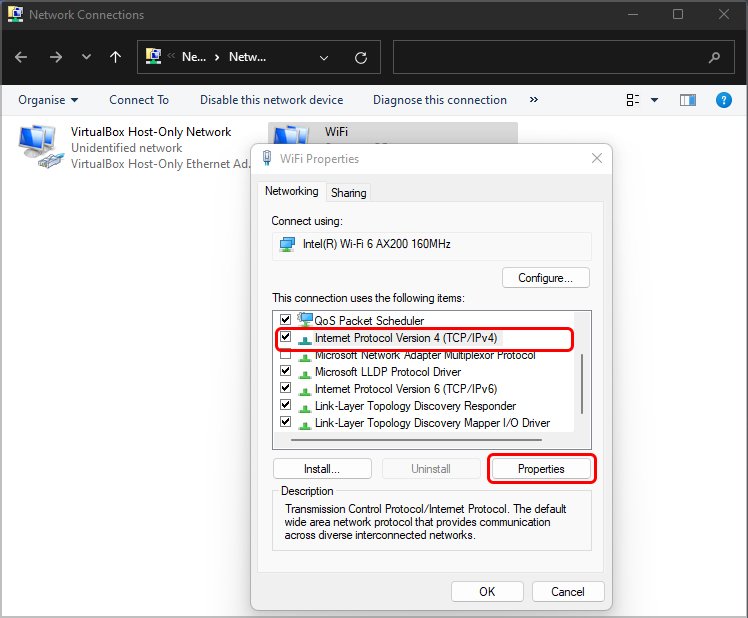 Marque a caixa para
Marque a caixa para 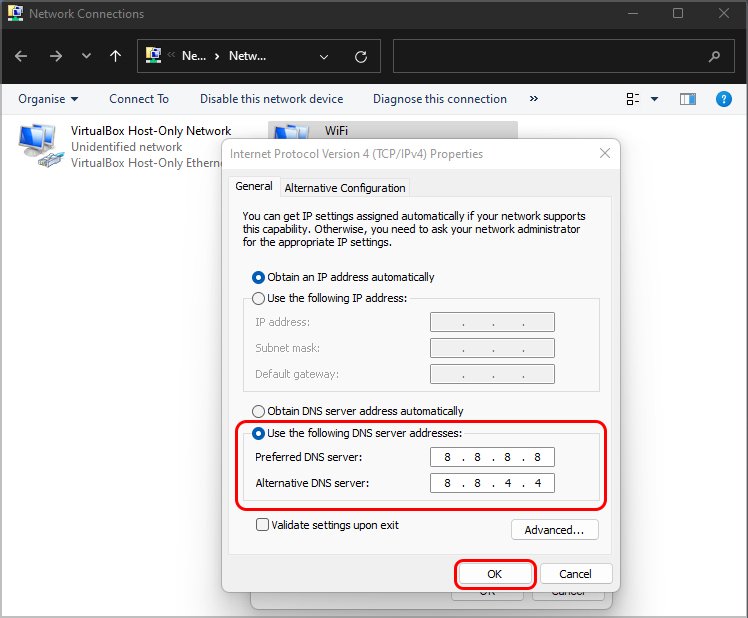
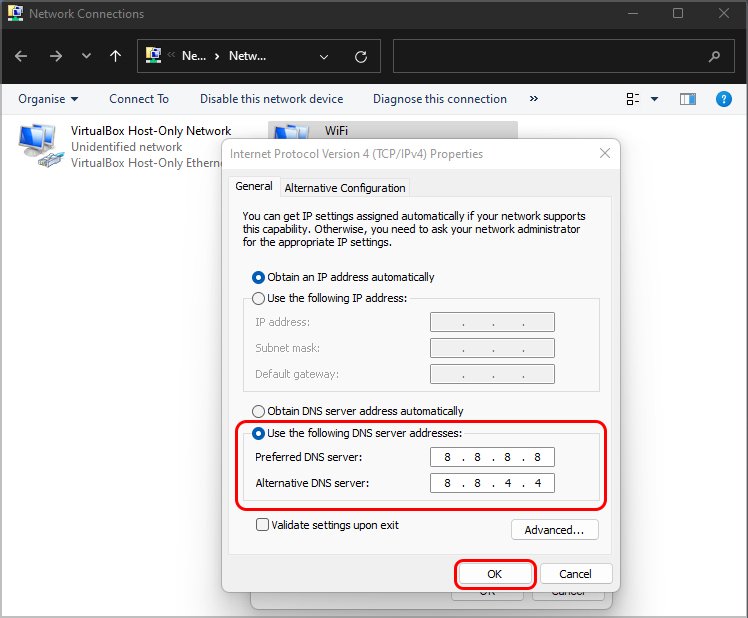
No Mac
Vá para o Centro de controle a partir do barra de menu.Clique em Wi-Fi e selecione Preferências de rede. No painel esquerdo, selecione a rede ativa. Agora, clique no botão Avançado opção. Em seguida, vá para a guia DNS. Clique no pequeno ícone adicionar e adicione esses servidores DNS.8.8.8.88.8.4.4Clique em OK strong> e selecione Aplicar.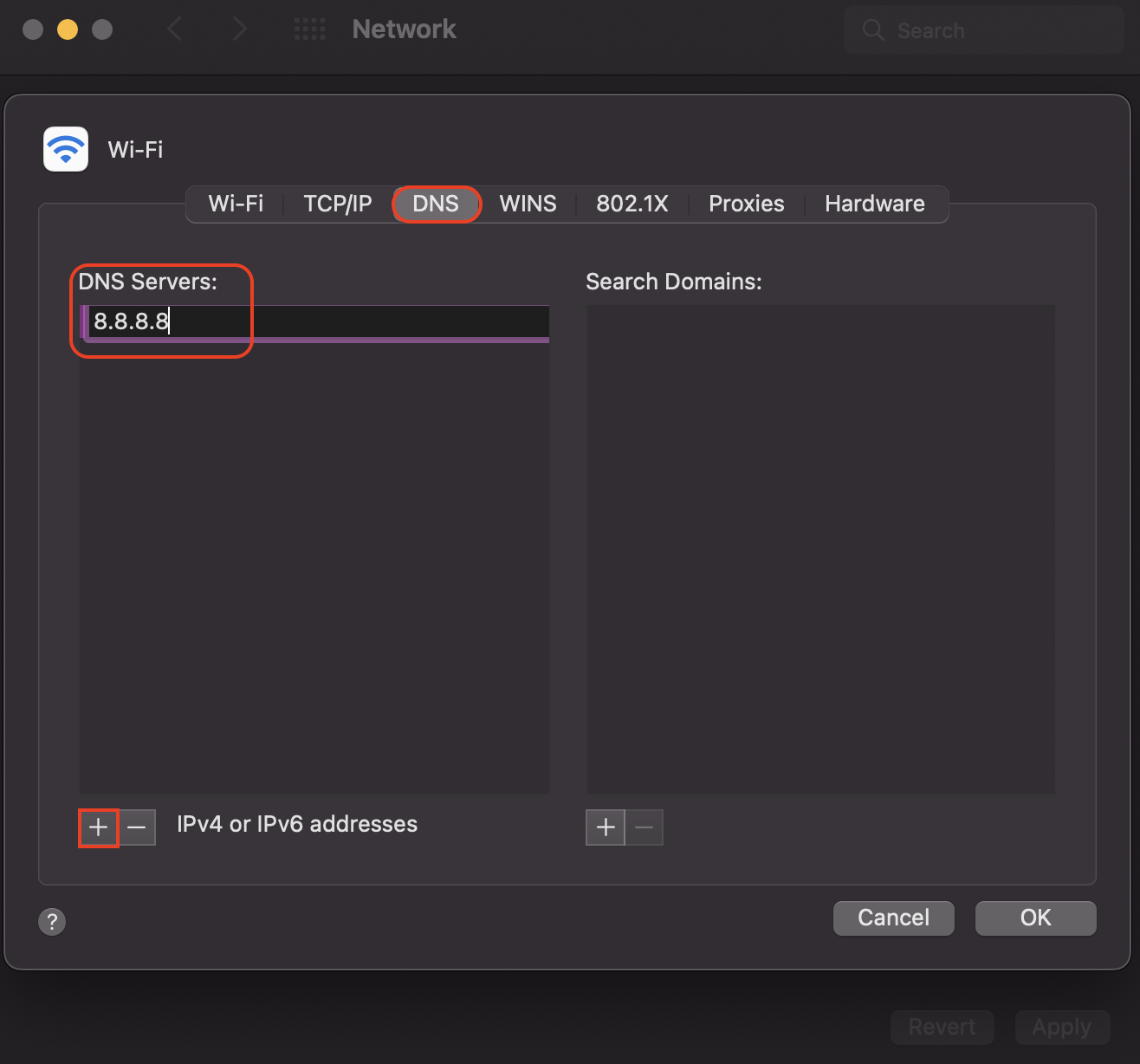
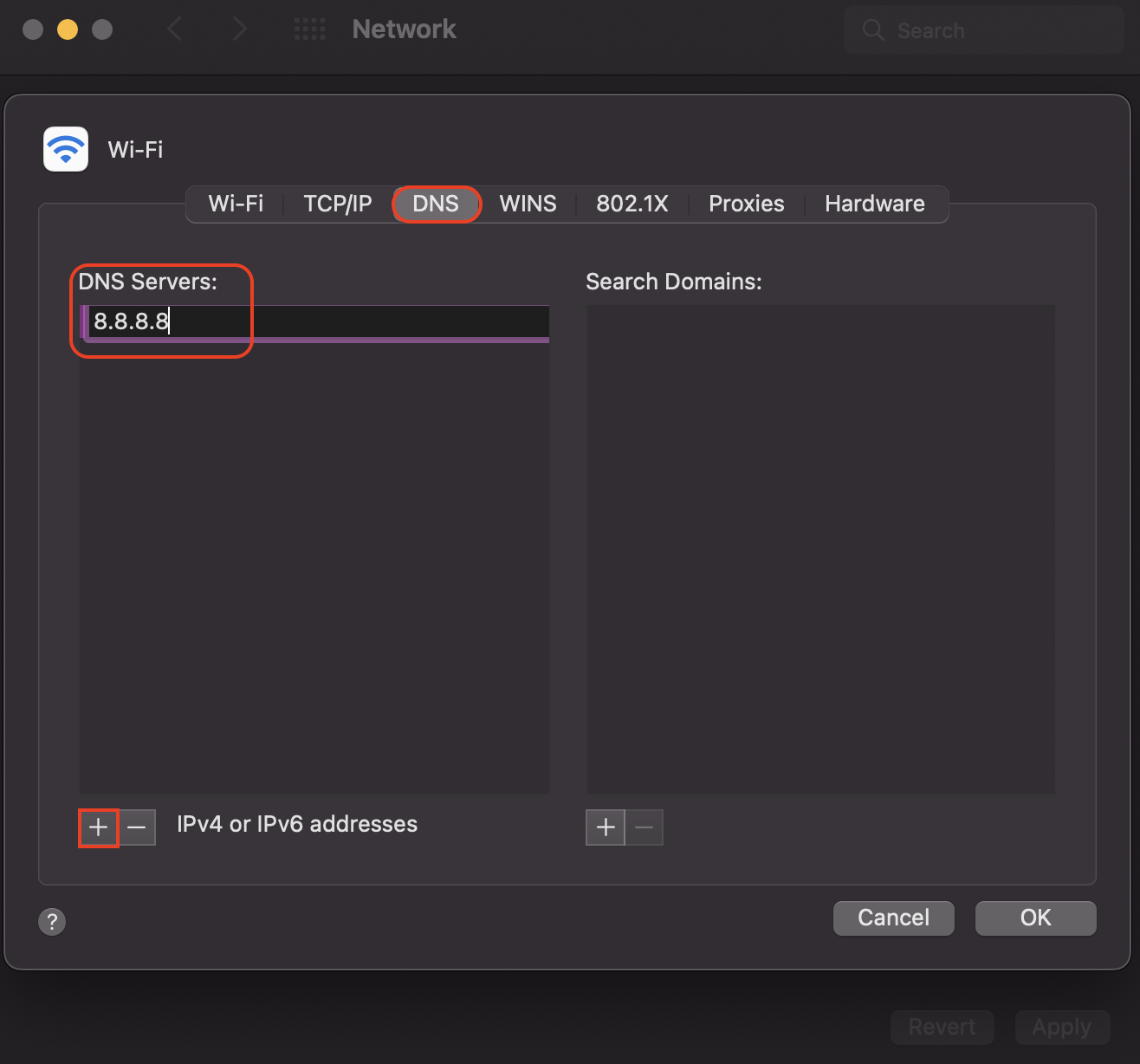
Desativar servidores proxy
Usar um servidor proxy às vezes também pode causar problemas de rede. Portanto, é melhor garantir que os servidores proxy estejam desabilitados. Para fazer isso, siga estas etapas.
No Windows
Abra o menu Iniciar e vá para Configurações. Clique em Rede e Internet. No painel esquerdo, selecione Proxy. Em Configuração manual de proxy, desative Usar um servidor proxy.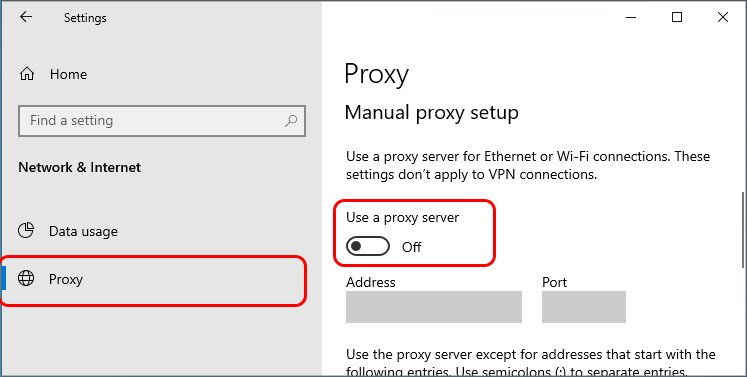
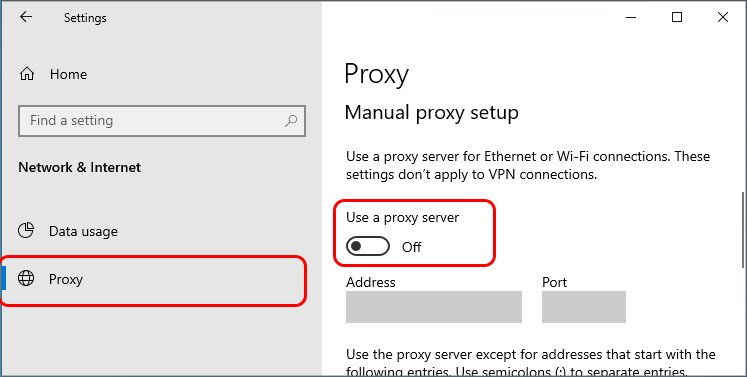
No macOS
Clique no ícone Wi-Fi na barra de menus. Em seguida, selecione Rede Preferências. No painel esquerdo, selecione o ativo rede. Em seguida, clique no botão Avançado. Vá para a guia Proxies. Desmarque todas as caixas em”Selecionar um protocolo para configurar“. 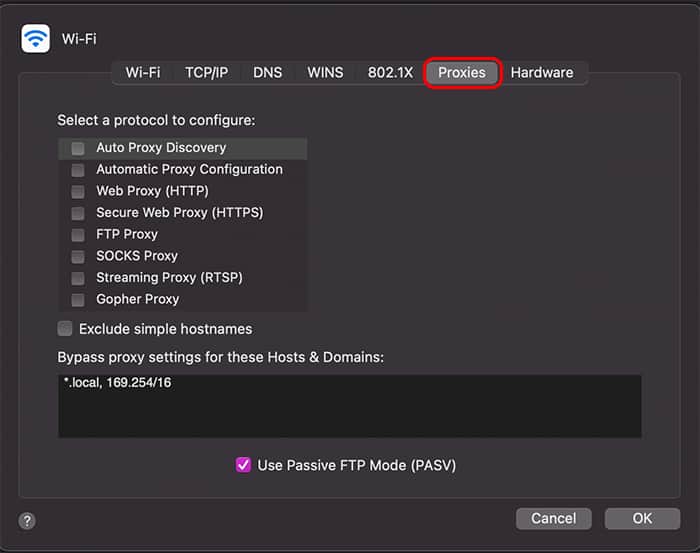
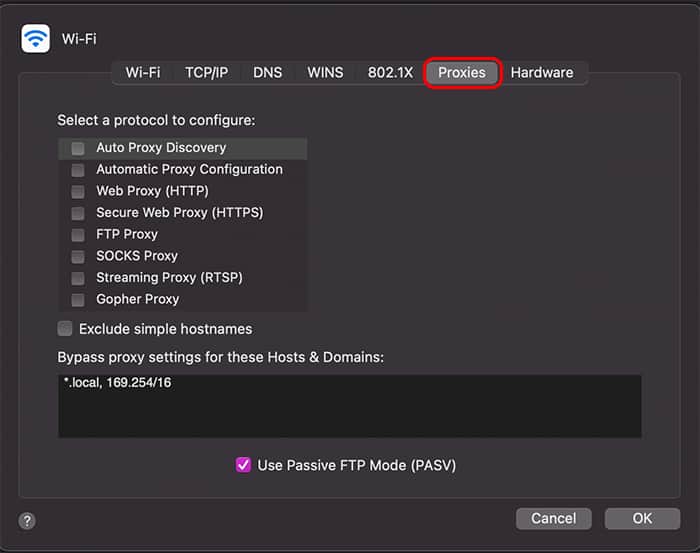 Em seguida, clique em OK e selecione Aplicar .
Em seguida, clique em OK e selecione Aplicar .
Atualizar ou reinstalar drivers de rede
Drivers de rede desatualizados também podem causar problemas com sua conexão com a Internet. Para corrigi-lo, você pode atualizar os drivers.
Para fazer isso, siga estas etapas.
Vá para o menu Iniciar e pesquise Dispositivo Gerenciador.Abra-o e procure por Rede Adaptadores. Clique no menu suspenso para Rede Adaptadores. Em seguida, selecione o adaptador de rede que você usa e clique com o botão direito nele.
 Clique em Atualizar driver. Em seguida, clique em Pesquisar automaticamente por drivers. O Windows detectará e instalará automaticamente os drivers mais recentes para você. Reinicie seu computador.
Clique em Atualizar driver. Em seguida, clique em Pesquisar automaticamente por drivers. O Windows detectará e instalará automaticamente os drivers mais recentes para você. Reinicie seu computador.
Se você quiser reinstalá-lo, siga estas etapas.
Abra o Gerenciador de dispositivos.Clique duas vezes em Adaptadores de rede e selecione seu adaptador de rede.Clique com o botão direito nele e clique em Desinstalar dispositivo.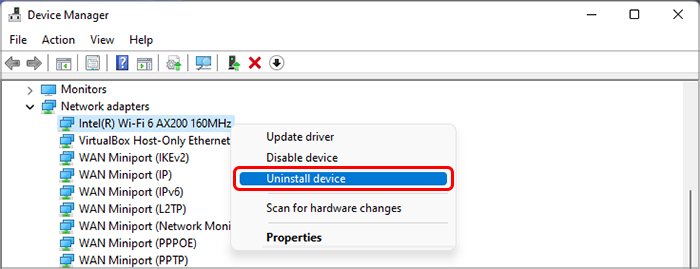
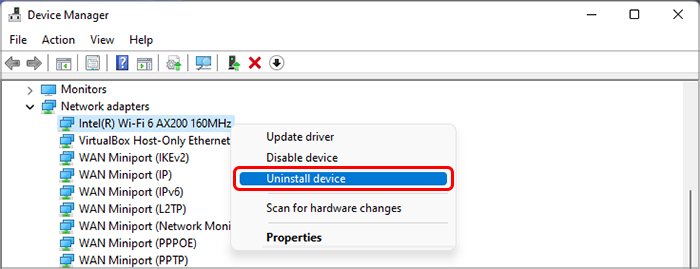 Em seguida, selecione Desinstalar para confirmar. Reinicie o PC.
Em seguida, selecione Desinstalar para confirmar. Reinicie o PC.
Embora o Windows cuide da atualização dos drivers, é melhor ir ao site do fabricante e baixar os mais recentes.
Reinstalar o Zoom
Reinstalar o Zoom é seu último recurso para corrigir isso questão. Se nenhuma das outras correções funcionar, você pode seguir estas etapas para reinstalar o zoom.
No Windows
Vá para o menu Iniciar e abra Configurações. Em seguida, clique em Aplicativos. Agora, clique em Zoom. Selecione Desinstalar e clique em Desinstalar novamente para confirmar.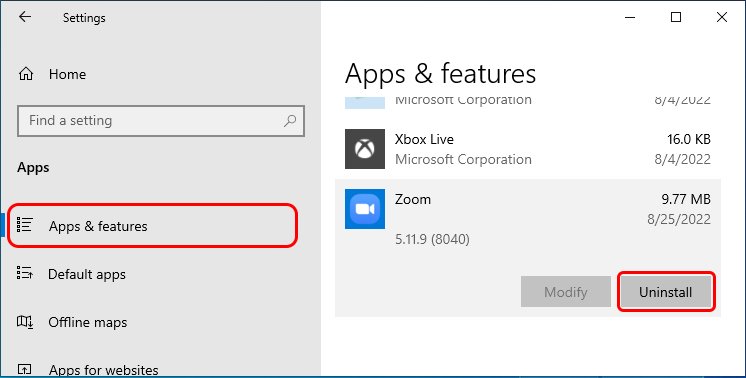
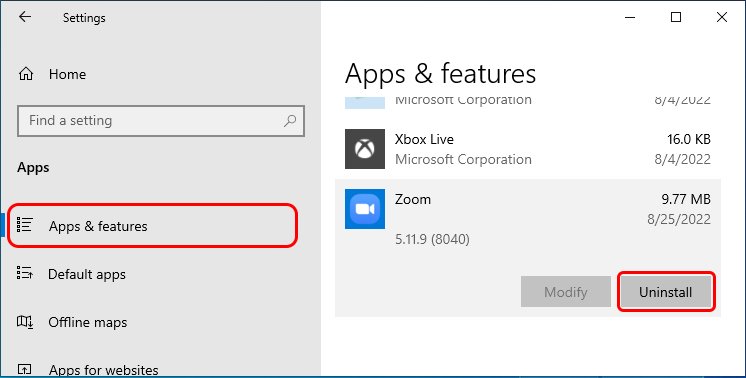 Instale-o novamente no site oficial do Zoom.
Instale-o novamente no site oficial do Zoom.
No macOS
Abra o Finder e clique em Aplicativos no menu do lado esquerdo. Em seguida, selecione Zoom e pressione Command + Option + Delete no seu teclado. Agora, acesse o site oficial do Zoom e instale-o novamente.